కొన్నిసార్లు డెవలపర్లు node.js అప్లికేషన్ను రూపొందించడానికి లేదా సవరించడానికి node.js యొక్క నిర్దిష్ట సంస్కరణను ఉపయోగించాల్సి ఉంటుంది. అందువల్ల, డెవలపర్లు ఎల్లప్పుడూ అప్లికేషన్ స్పెసిఫికేషన్లు లేదా అవసరాలను బట్టి nodejs వెర్షన్ను డౌన్గ్రేడ్ చేయాలి లేదా అప్గ్రేడ్ చేయాలి.
ఈ బ్లాగ్లో, మేము Windowsలో Nodejs సంస్కరణను డౌన్గ్రేడ్ చేసే పద్ధతిని వివరిస్తాము.
అవసరం: Windowsలో NVMని ఇన్స్టాల్ చేయండి
NVM అంటే నోడ్ వెర్షన్ మేనేజర్ని ప్రధానంగా నోడ్ వెర్షన్లను నిర్వహించడానికి ఉపయోగిస్తారు. మేము NVMని ఉపయోగించి నోడ్ యొక్క సంస్కరణల మధ్య సులభంగా మారవచ్చు. నోడ్ వెర్షన్ను డౌన్గ్రేడ్ చేయడానికి మేము NVMని ఉపయోగిస్తాము. Windowsలో NVMని ఇన్స్టాల్ చేయడానికి, అందించిన సూచనలను అనుసరించండి:
దశ 1: NVM ఇన్స్టాలర్ను ఇన్స్టాల్ చేయండి
ముందుగా, నోడ్ వెర్షన్ను నిర్వహించే నోడ్ వెర్షన్ మేనేజర్ (NVM)ని ఇన్స్టాల్ చేయండి. ఈ ప్రయోజనం కోసం, అందించిన లింక్కి నావిగేట్ చేయండి మరియు NVM సెటప్ ఎగ్జిక్యూషన్ ఫైల్ను ఇన్స్టాల్ చేయండి:
https: // github.com / coreybutler / nvm-windows / విడుదల చేస్తుంది
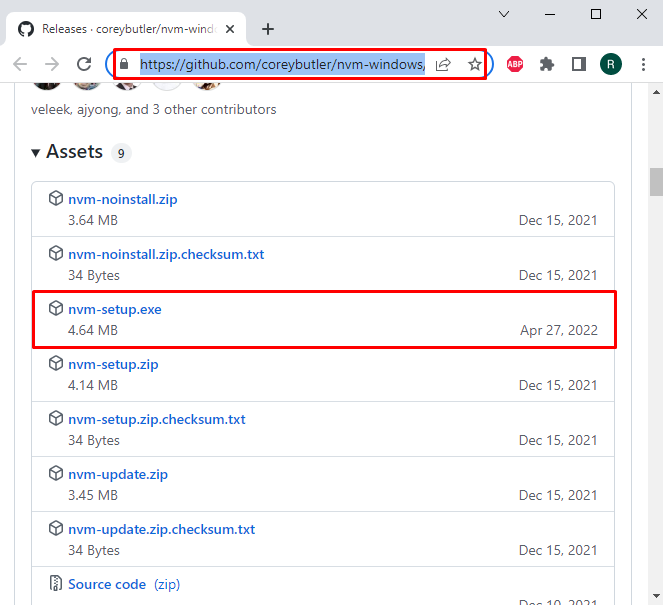
దశ 2: NVM ఇన్స్టాలర్ని అమలు చేయండి
NVM ఇన్స్టాలర్ “లో సేవ్ చేయబడుతుంది డౌన్లోడ్లు ” ఫోల్డర్ (డిఫాల్ట్గా), స్థానానికి నావిగేట్ చేసి, “పై డబుల్ క్లిక్ చేయండి nvm-setup.exe NVM ఇన్స్టాలర్ని అమలు చేయడానికి ఫైల్:
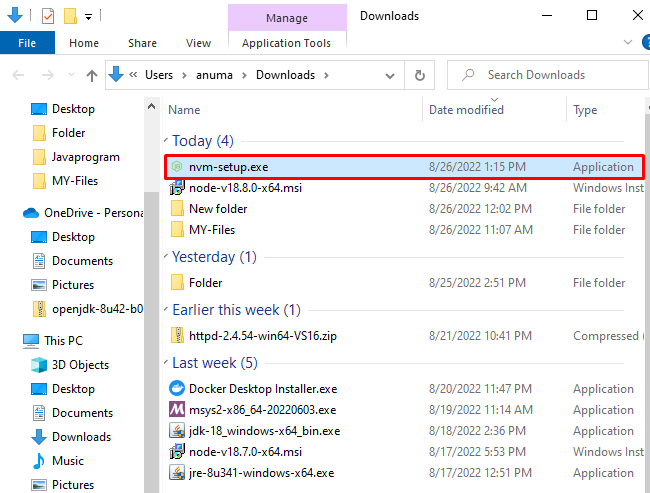
దశ 3: NVMని ఇన్స్టాల్ చేయండి
ది ' Windows కోసం సెటప్-NVM ” విజర్డ్ తెరపై కనిపిస్తుంది. NVM ఇన్స్టాలేషన్ను ప్రారంభించడానికి, సంబంధిత రేడియో బటన్ను గుర్తించడం ద్వారా ఆల్-లైసెన్స్ ఒప్పందాన్ని అంగీకరించి, '' నొక్కండి తరువాత ”బటన్:
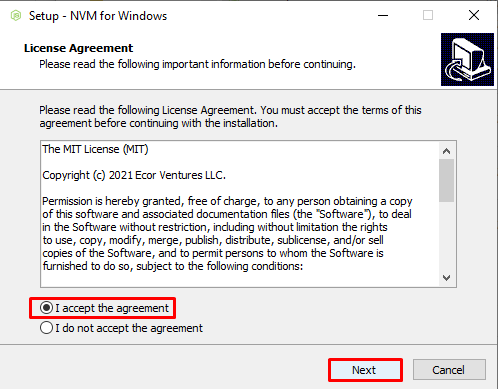
NVM ఇన్స్టాలేషన్ స్థానాన్ని ఎంచుకోండి లేదా డిఫాల్ట్ ఎంచుకున్న మార్గంతో కొనసాగించండి. ఆపై క్లిక్ చేయండి ' తరువాత ”బటన్:
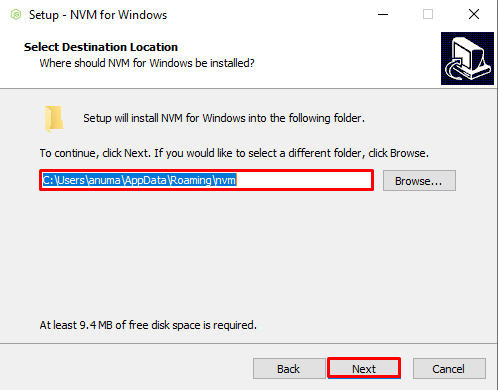
డిఫాల్ట్గా ఎంచుకున్న సింబాలిక్ లింక్ (షార్ట్కట్) లొకేషన్తో వెళ్లి, '' నొక్కండి తరువాత ”బటన్:
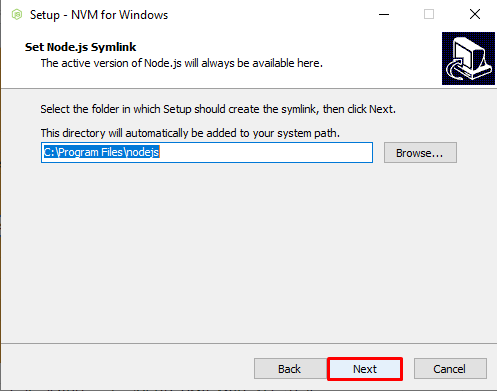
చివరగా, 'ని నొక్కండి ఇన్స్టాల్ చేయండి ” NVM ఇన్స్టాలేషన్ను ప్రారంభించడానికి బటన్:
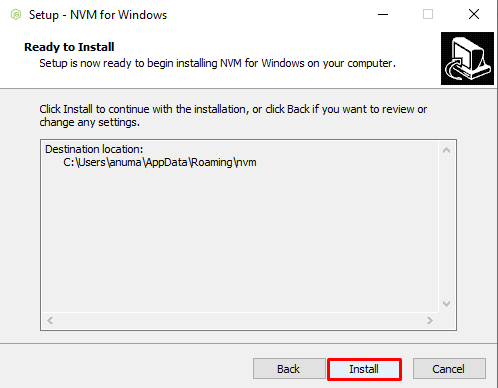
మేము Windowsలో NVMని ఇన్స్టాల్ చేయడాన్ని పూర్తి చేసాము. ఇప్పుడు సెటప్ విజార్డ్ను మూసివేయడానికి ముగింపు బటన్ను నొక్కండి:
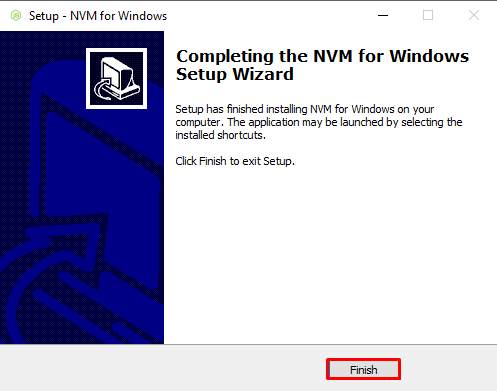
నోడ్ వెర్షన్ విండోస్ని డౌన్గ్రేడ్ చేయడం ఎలా?
ఎక్కువగా, డెవలపర్లు పాత లైబ్రరీలు/ప్యాకేజీల కోసం నిర్దిష్ట నోడ్ వెర్షన్లో పని చేయడం వల్ల నోడ్ వెర్షన్ను మార్చాల్సి ఉంటుంది. NVM అనేది నోడ్ వెర్షన్ని డౌన్గ్రేడ్ చేయడానికి లేదా అప్గ్రేడ్ చేయడానికి ఉపయోగించే నోడ్ వెర్షన్ మేనేజర్. మా ప్రశ్న ప్రకారం, మేము Windows వెర్షన్ను డౌన్గ్రేడ్ చేయడానికి NVMని ఉపయోగిస్తాము, కానీ రెండు సందర్భాల్లోనూ ప్రక్రియ ఒకే విధంగా ఉంటుంది.
విండోస్లో నోడ్ వెర్షన్ను డౌన్గ్రేడ్ చేయడానికి జాబితా చేయబడిన దశలను అనుసరించండి.
దశ 1: కమాండ్ ప్రాంప్ట్ తెరవండి
శోధించడం ద్వారా విండోస్ కమాండ్ ప్రాంప్ట్ని అడ్మినిస్ట్రేటర్గా తెరవండి కమాండ్ ప్రాంప్ట్ ' లో ' మొదలుపెట్టు ' మెను:
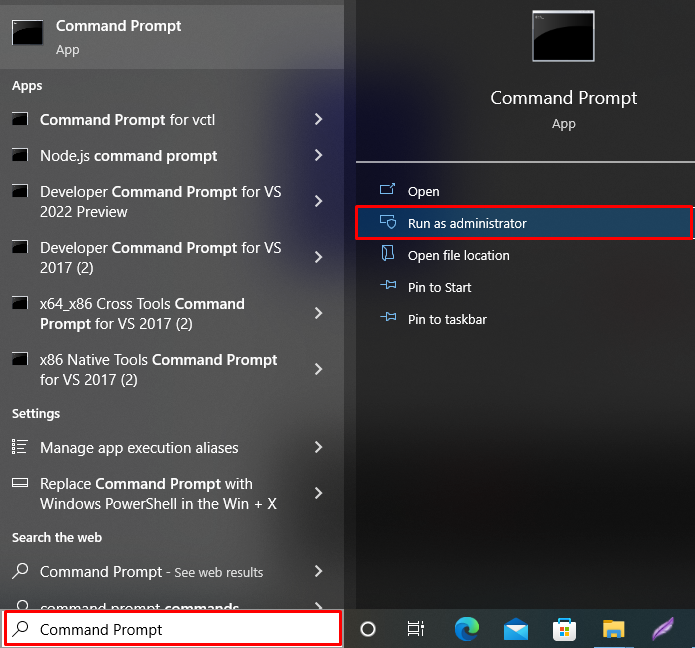
దశ 2: ప్రస్తుత నోడ్ సంస్కరణను తనిఖీ చేయండి
'ని ఉపయోగించి ప్రస్తుత నోడ్ సంస్కరణను తనిఖీ చేయండి -లో ' ఎంపిక:
> నోడ్ -లోమేము ప్రస్తుతం నోడ్ని ఉపయోగిస్తున్నామని మీరు చూడవచ్చు ' v18.6.0 ” Windows లో.

దశ 3: నోడ్ వెర్షన్ను డౌన్గ్రేడ్ చేయండి
NVM ప్యాకేజీ నిర్వాహికిని ఉపయోగించి నోడ్ సంస్కరణను డౌన్గ్రేడ్ చేయండి. ఈ ప్రయోజనం కోసం, ఉపయోగించండి nvm ” ఆదేశం మరియు మీరు ఇన్స్టాల్ చేయాలనుకుంటున్న సంస్కరణను నిర్వచించండి. మనం నోడ్ నుండి మారాలని అనుకుందాం 18.6.0 కు 18.5.0 :
> nvm ఇన్స్టాల్ v18.5.0 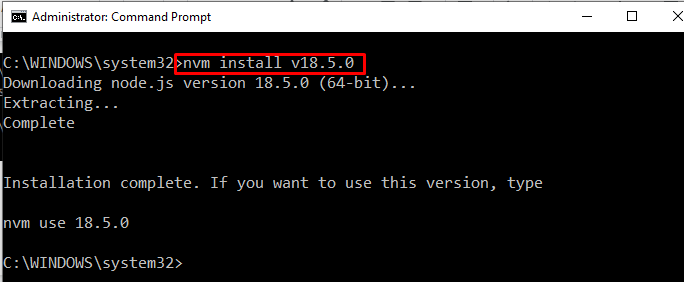
దశ 4: డౌన్గ్రేడ్ చేసిన సంస్కరణను ఉపయోగించండి
డౌన్గ్రేడ్ చేసిన సంస్కరణను ఉపయోగించడానికి, మీరు “ని ఉపయోగించాలి nvm 'ఆదేశంతో' వా డు ” కీవర్డ్ క్రింది విధంగా ఉంది:
> nvm 18.5.0ని ఉపయోగిస్తుంది 
దశ 5: నోడ్ సంస్కరణను ధృవీకరించండి
నోడ్ వెర్షన్ డౌన్గ్రేడ్ చేయబడిందో లేదో ధృవీకరించండి. ఈ ప్రయోజనం కోసం, నోడ్ వెర్షన్ని మళ్లీ చూడండి:
> నోడ్ -లోదిగువ-ఇచ్చిన అవుట్పుట్ మేము నోడ్ వెర్షన్ని విజయవంతంగా డౌన్గ్రేడ్ చేసామని సూచిస్తుంది:

విండోస్లో నోడ్ వెర్షన్ను డౌన్గ్రేడ్ చేయడానికి మేము చాలా తరచుగా ఉపయోగించే మరియు సరళమైన పద్ధతిని సంకలనం చేసాము.
ముగింపు
విండోస్లో నోడ్ వెర్షన్ను డౌన్గ్రేడ్ చేయడానికి, ముందుగా NVM (నోడ్ వెర్షన్ మేనేజర్)ని ఇన్స్టాల్ చేయడం చాలా అవసరం. NVMని ఇన్స్టాల్ చేసిన తర్వాత, “ని ఉపయోగించండి nvm ఇన్స్టాల్